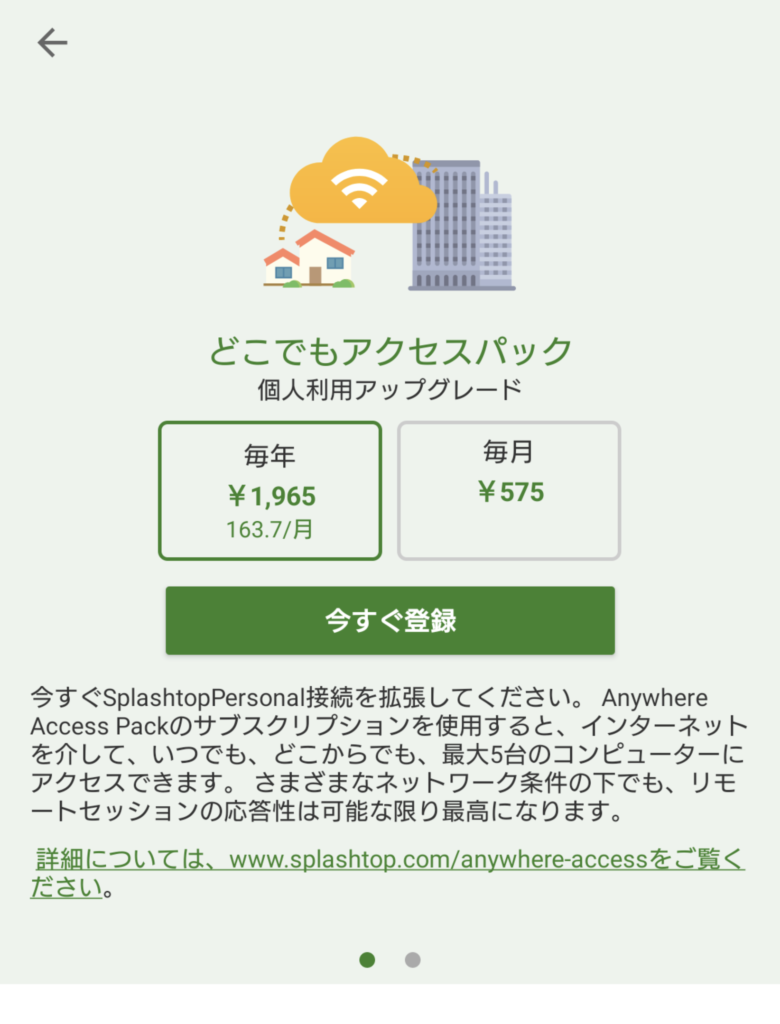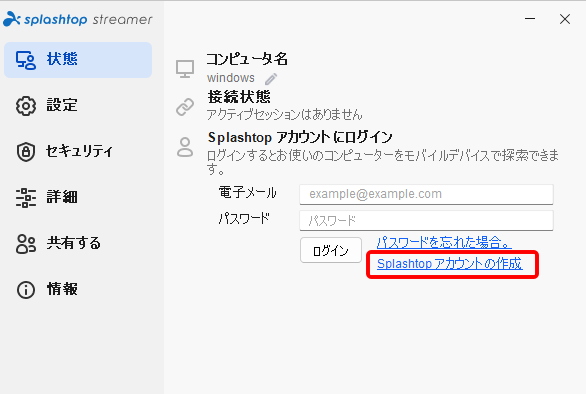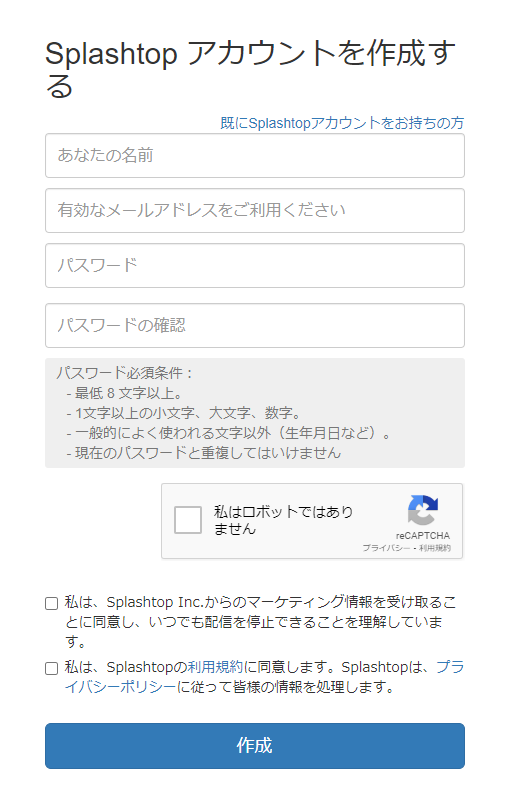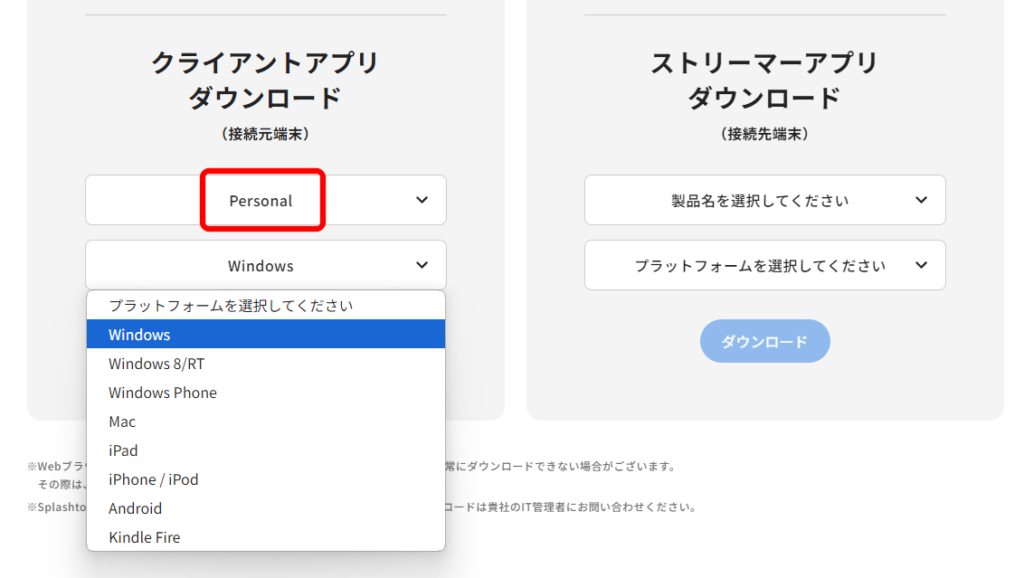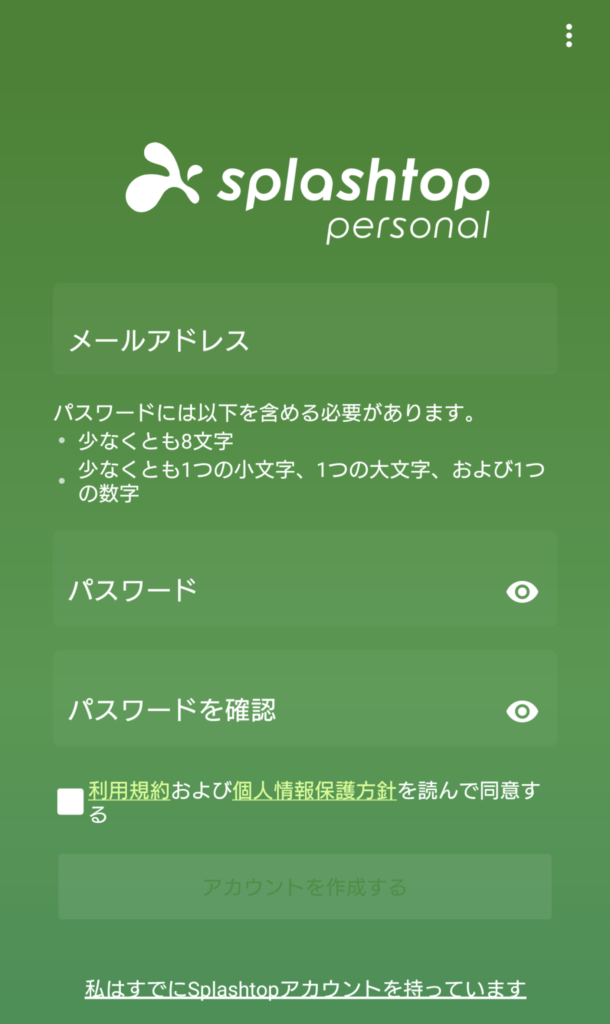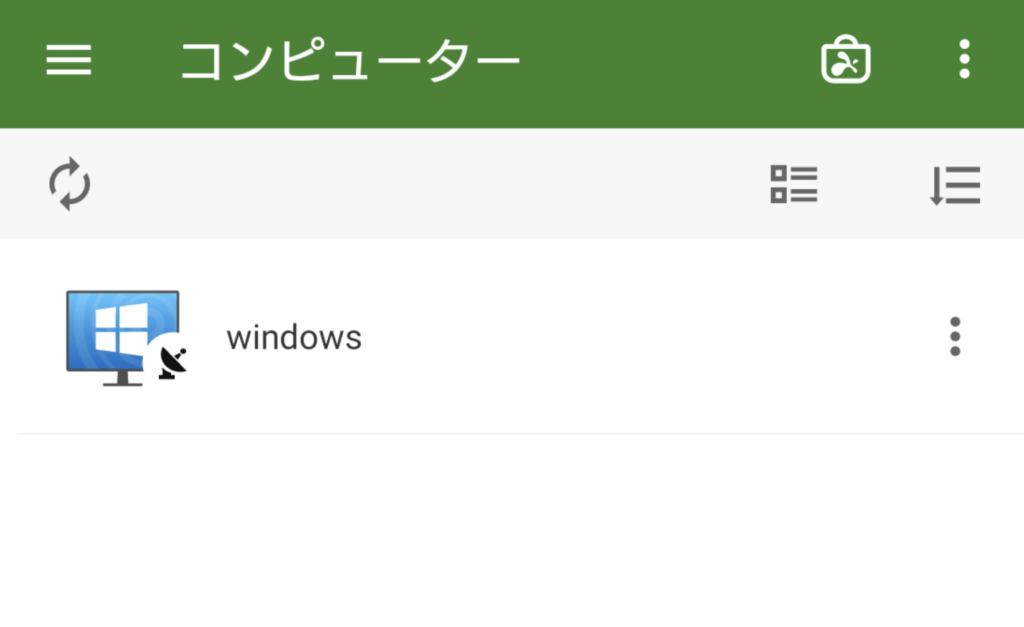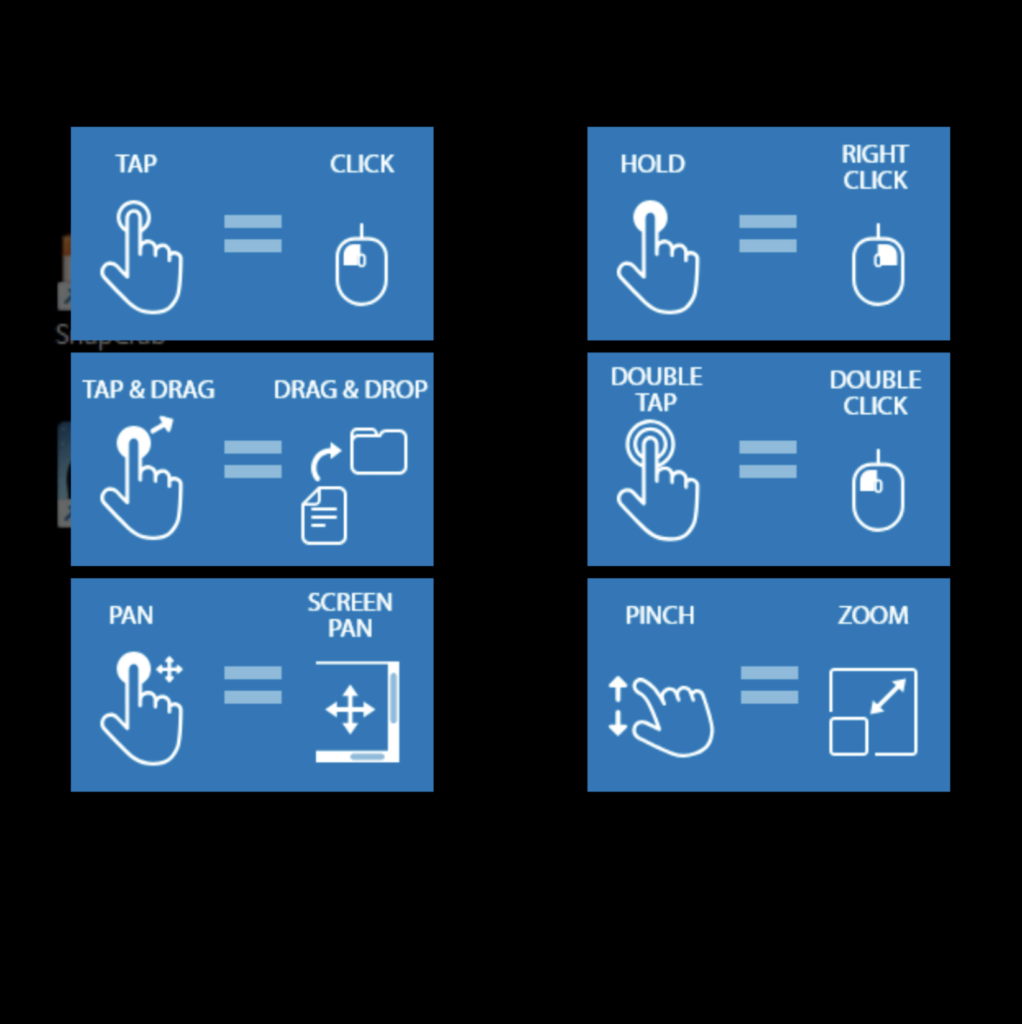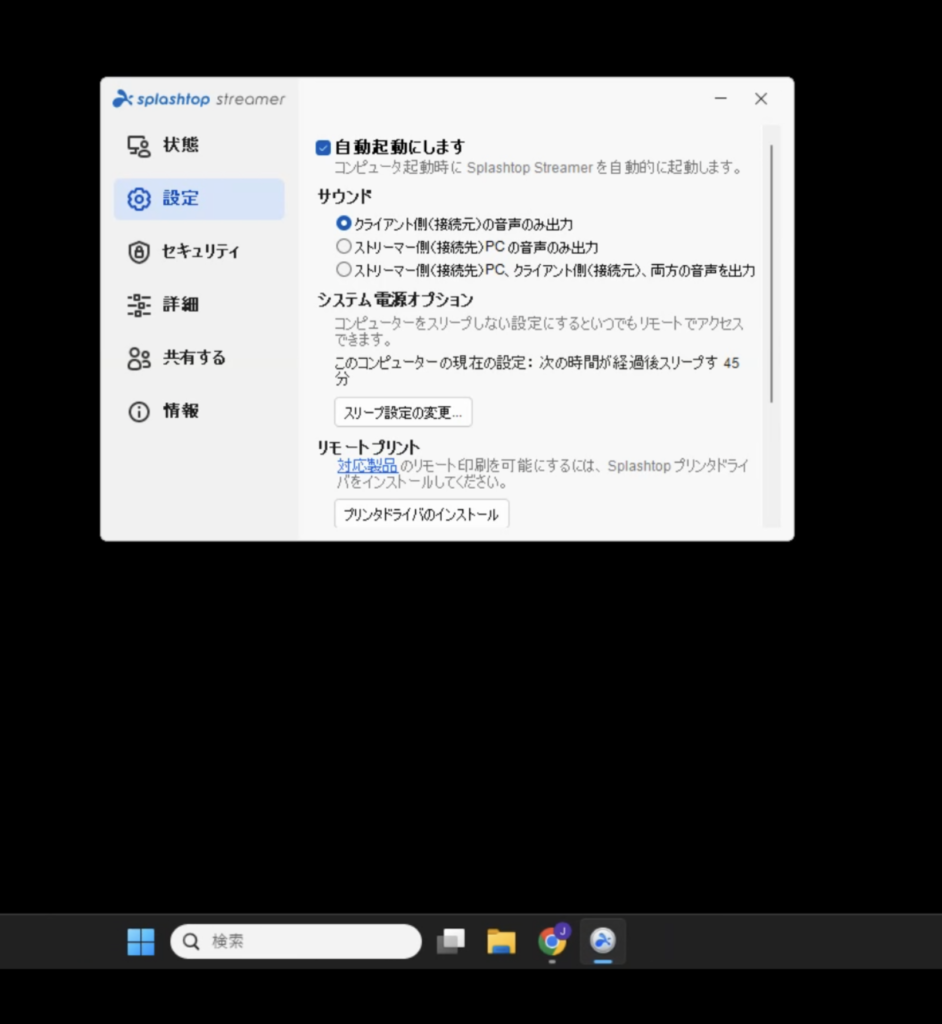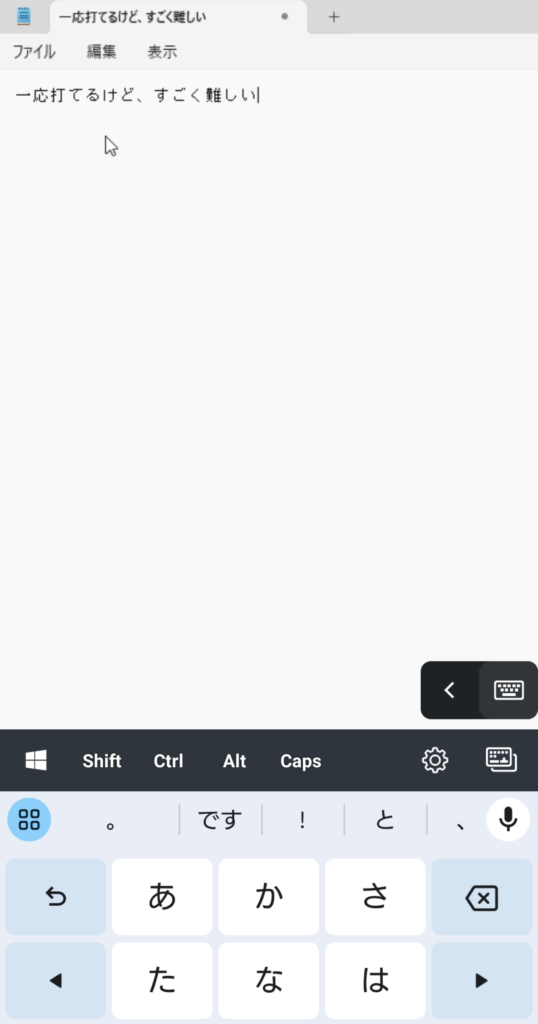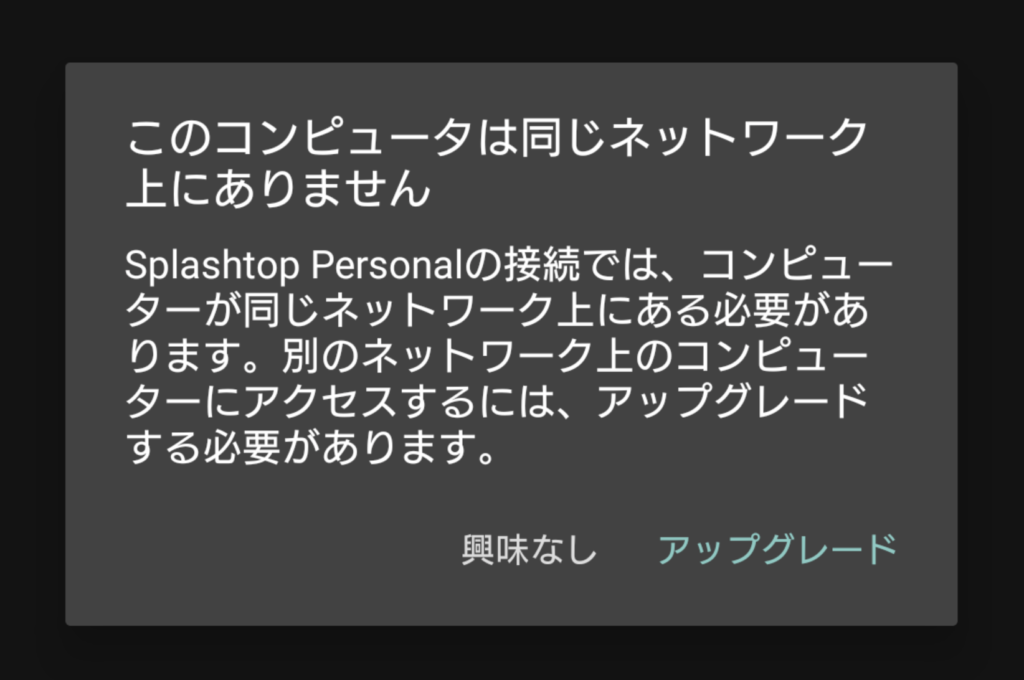Splashtopは無料でも使用できるリモートデスクトップアプリですが、同一ネットワークからでしか操作できないという制限があります。しかしVPNを使えばこの制限を回避できます。この記事ではSplashtop Personalの基本的な使い方と、ZeroTier、Tailscaleを組み合わせて仮想的に同一ネットワークに接続する方法をご紹介します。
Splashtop無料版の使い方
Splashtop Personalの概要と、インストール方法、基本的な使い方をご紹介します。
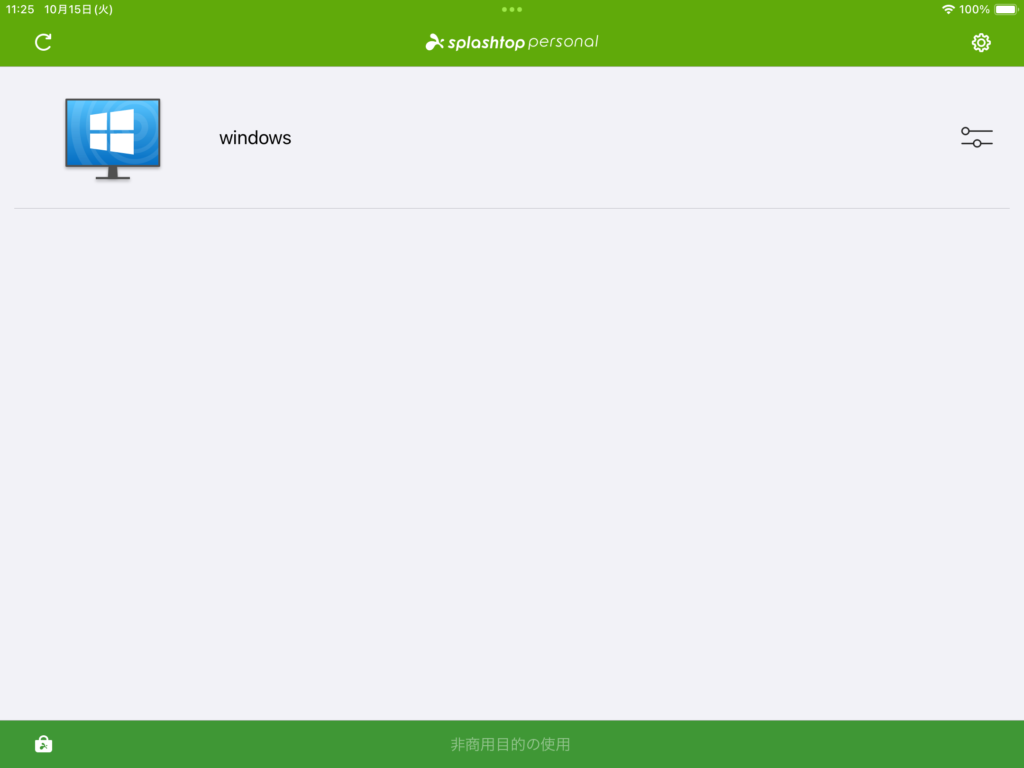
Splashtopとは
「Splashtop」とは、アメリカのSplashtop社が提供する、リモートデスクトップ製品群です。Splashtopを利用することで、例えば、スマホからPCを直接操作することができるようになります。
基本的には、企業のリモートワークや、ヘルプデスクのリモートサポート環境を提供するための、法人向けサービスです。
ただし、非商業利用に限り、個人でも無料で使うことができます。
スマホをリモート操作できる?
Splashtopは様々なデバイスに対応していますが、リモート操作される側(ホスト、ストリーマー)は、Windows、Mac、Linuxに限られます。
iOSやAndroidは、リモート操作する側(クライアント)にはなれますが、操作される側にはなれません。
無料でも利用できる?
「Splashtop Personal」は、無料でも利用できます。
ただし操作する側と、される側が、同一ネットワークに接続していることが必要です。
外部のネットワークからリモート操作をするには、追加オプション「Anywher Access pack」の購入が必要となります。550円/月、または2,000円/年程度(OSにより異なる)のサブスクリプションです。
ストリーマーのダウンロード
「ストリーマー」とは、いわゆる「ホスト(操作される側)」のことです。
無料版の「Splashtop Personal」は、公式サイトでも無いもの扱いされているので、インストール方法がとても分かりにくくなっています。
ストリーマーアプリをダウンロードするには、まず「アプリダウンロード」をクリックします。
Step 2のストリーマーアプリの方で「Personal」を選択します。利用できるプラットフォームはWindows、Mac、Linuxです。
ここではWindows版について解説します。
ダウンロードしたファイルを実行すると、すぐにインストールが完了します。
「Splashtopアカウントの作成」をクリックします。
アカウント登録
メールアドレスとパスワードを入力し、アカウントを作成します。
認証メールが届くので、クリックして完了です。
クライアントのダウンロード
クライアント(操作する側)も同様に、アプリダウンロードから選択すると、それぞれのリンク先が表示されます。
注意点として、iPhoneとiPadではアプリが異なります。
クライアントの使い方
クライアントの使い方として、スマホからWindows PCを操作してみます。
登録したメールアドレスとパスワードでログインします。
起動しているストリーマーが表示されます。
「windows」というのは、設定してあるPC名です。紛らわしくて申し訳ありません。
接続すると、最初に操作説明画面が表示されます。
読まなくても、直感的に操作できると思います。
Windows PCに接続できました。
文字入力もできますが、何が一番つらいって、画面の大きさですね。
操作するには適切な位置に移動したり、サイズを調整したりする必要がありますが。それがなかなか難しいです。
誤操作も結構起きますし、誤操作したことにも気が付きにくいので、重要な作業には向いていないかもしれません。
iPadでも操作してみましたが、やはりつらかったです。
PC同士で操作する前提なのでしょう。
VPNとSplashtop無料版を組み合わせて使う方法
Splashtop無料版の、同一ネットワークからしか接続できないという制限を、ZeroTierとTailscaleを使用して回避する方法をご紹介します。
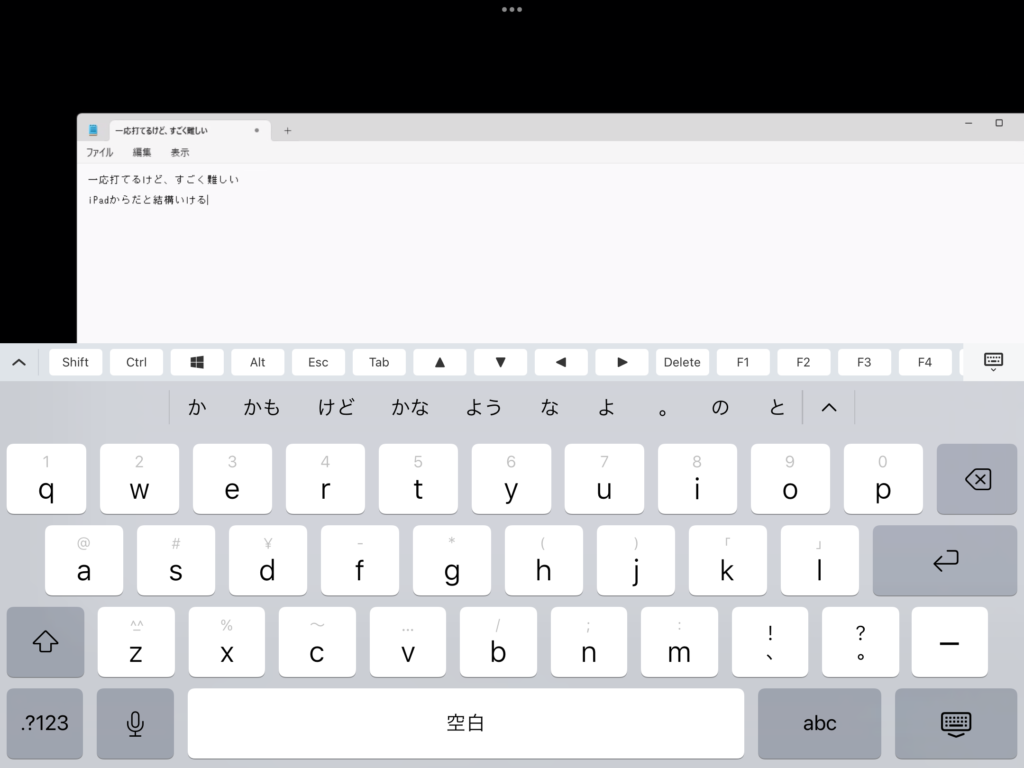
無料版は同一ネットワークからしか使えないが…?
Splashtop Personalは無料で使用できますが、同一ネットワーク上のデバイスにしか接続できないという制限があります。
接続しようとすると、下記のエラーが表示されます。
別のネットワークから接続するには、有料の「Anywher Access pack」を購入する必要があります。
しかし、同一ネットワークであればいいということは、VPN接続すればいけるのでは、ということで「ZeroTier」と「Tailscale」を使って試してみました。
ZeroTier + Splashtop
「ZeroTier」とは、物理的に離れた場所にあるデバイスを、同じネットワークに接続されたようにできるVPNアプリです。10台までであれば無料で使用できます。
-

ZeroTierの安全性と使い方
ZeroTierとは、複数のデバイスでP2P接続し、仮想LANを構築することができるVPNアプリです。この記事では、ZeroTierの仕組みと、よく似たコンセプトであるTailscaleとの違い、実際 ...
それで、特に解説することもないので、結果だけの報告となるのですが、ZeroTierを使えば、異なるネットワークからでもSplashtopでリモート操作をすることができました。
つまり、両方無料で使用できるので、「Anywher Access pack」に課金する必要はありません。
リモートデスクトップが元々遅延があるためか、ZeroTierを経由しても、体感上はほとんど違いがありませんでした。
Tailscale + Splashtop
「Tailscale」も同じ様に、異なるデバイスを同一ネットワークに接続できるVPNアプリです。3ユーザー100台まで無料で利用できます。
-

Tailscaleとは何? 普通のVPNとは何が違う?
一般的にVPNは、単一のゲートウェイに複数のノードが接続する、ハブ型の構成が多いですが、ゲートウェイがボトルネックになったり、単一障害点になったりする問題があります。Tailscaleは、P2Pのメッ ...
こちらも特に悩むこともなく、あっさりとSplashtopでリモート操作することができました。
ZerotierとTailscaleは、ほとんど同じ機能なので、どちらを使ってもよいと思います。
海外サイトを見ていると、Tailscaleの名前がよく上がり、Zerotierはほとんど見ないので、Tailscaleの方が人気のようです。
使い方もTailscaleの方が簡単だと思いますが、個人的には自動でやってくれる分、逆に使いにくく感じます。また利用するのに、メールアドレスとパスワードではなく、GoogleアカウントやAppleアカウントが必須になるという点も、ちょっと気になるところです。
というわけで私はZeroTierの方が好きですが、どちらでも問題なく使用できます。